Google Drive هي مجموعة أدوات التخزين السحابية التي تتيح لك الوصول إلى الملفات في أي مكان بغض النظر عن موقعك. لذلك ، من السهل إعطائك تجربة خالية من المتاعب الوصول إلى بيانات نظام Mac الخاص بك. ومع ذلك ، ماذا يحدث عندما يشغل Google Drive مساحة على Mac؟ هذه هي النقطة التي ليس لديك خيار سوى إلغاء تثبيتها.
لا يعني اختيار إلغاء التثبيت أنك تفقد بياناتك. لا يزال بإمكانك الوصول إليه على جهاز آخر طالما لديك تفاصيل تسجيل الدخول أو ، بدلاً من ذلك ، استخدمت نفس البريد الإلكتروني. تتناول هذه المقالة ثلاث طرق يمكنك استخدامها لإزالة تثبيت التطبيق. أحد الخيارات في الجزء 1 هو استخدام الوظيفة المدمجة ، والتي تتضمن وظيفة Finder لإلغاء تثبيت أي من التطبيقات.
ننظر أيضًا إلى وظائف سطر الأوامر ، المخصصة للأشخاص الذين لديهم فكرة عن استخدام وظائف سطر الأوامر على جهاز Mac. أخيرًا ، ننظر إلى Mac Cleaner ، وهو حل رقمي تلقائي لجميع وظائف التنظيف وإلغاء التثبيت. اقرأ وتعرف على كيفية إلغاء تثبيت Google Drive على جهاز Mac.
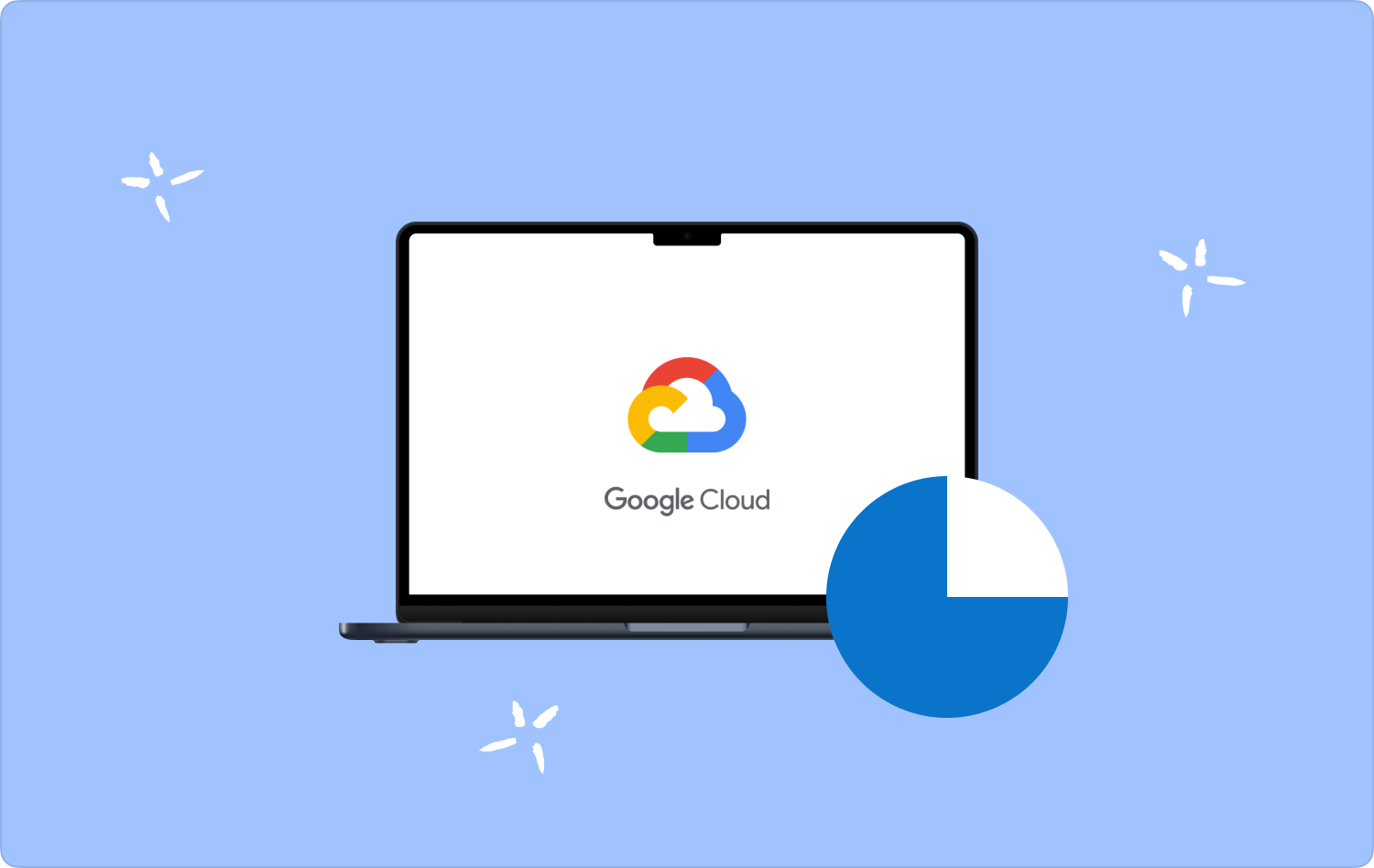
الجزء # 1: Google Drive يشغل مساحة على جهاز Mac ، قم بإلغاء التثبيت باستخدام Finderالجزء # 2: Google Drive يشغل مساحة على Mac ؛ قم بإلغاء تثبيته يدويًاالجزء # 3: Google Drive يأخذ مساحة على جهاز Mac بإلغاء التثبيت باستخدام Mac Cleanerوفي الختام
الجزء # 1: Google Drive يشغل مساحة على جهاز Mac ، قم بإلغاء التثبيت باستخدام Finder
ميزة الخيار اليدوي لفرز Google Drive الذي يشغل مساحة على Mac هو أنه لا يمكنك فقط إزالة التطبيق ولكن أيضًا إزالة أي من بقايا الطعام. يحتاج التطبيق إلى أن يكون لديك بعض المعرفة بتشغيل ملفات النظام. إنه تطبيق بسيط لهذه الفئة من الأشخاص ، لأنه يتبع هذا الإجراء فقط.
- استخدم اختصار لوحة المفاتيح واضغط Shift + Command + G لفتح Finder ، أو استخدم زر البحث وانقر مكتشف.
- انتقل إلى مجلد الخيار وانقر المكتبة.
- استخدم زر البحث واكتب Google Drive لتحديد موقعه على النظام.
- انقر على المكتبة القائمة التي تظهر في القائمة.
- ستظهر جميع الملفات المرتبطة بـ Google Drive ، مما يعني أن هذه هي جميع بقايا الطعام التي يتم الاحتفاظ بها فور إلغاء تثبيت التطبيق.
- حدد الملفات وانقر بزر الماوس الأيمن لتنشيط قائمة بامتداد خيار الحذف؛ انقر فوقه لإرسال الملفات إلى مجلد سلة المهملات.
- حدد موقع مجلد المهملات وانقر بزر الماوس الأيمن فوقه لتنشيط ملف "سلة مهملات فارغة". انقر فوقه لإزالة الملفات تمامًا من جهاز Mac.

يمكنك حذف الملفات المتبقية فقط ولا تنسى حذف التطبيق. هل تحتاج إلى أي تدريب لاستخدام Finder للإجابة على سؤال حول شغل Google Drive مساحة؟
الجزء # 2: Google Drive يشغل مساحة على Mac ؛ قم بإلغاء تثبيته يدويًا
نظرًا لأن هذا تطبيق يتم تشغيله على حساب بريد إلكتروني ، فمن المستحسن فصل التطبيق عن النظام قبل بدء عملية إلغاء التثبيت. فيما يلي الخطوات البسيطة التي تحتاجها لإدارة التطبيق. هل لديك بعض المعرفة للتعامل مع ملفات النظام لأجهزة Mac؟
- أغلق Google Drive في حالة تشغيله حتى في الخلفية.
- انقر على طلب توظيف جديد القائمة واستخدم وظيفة السحب والإفلات لحذف التطبيق. (لا ، بقايا الطعام كما تمت مناقشته في الجزء 1) إلى مجلد المهملات.
- اذهب إلى Trash Folder ، وانقر بزر الماوس الأيمن فوقه ، وانقر "سلة مهملات فارغة" لإزالته من النظام.
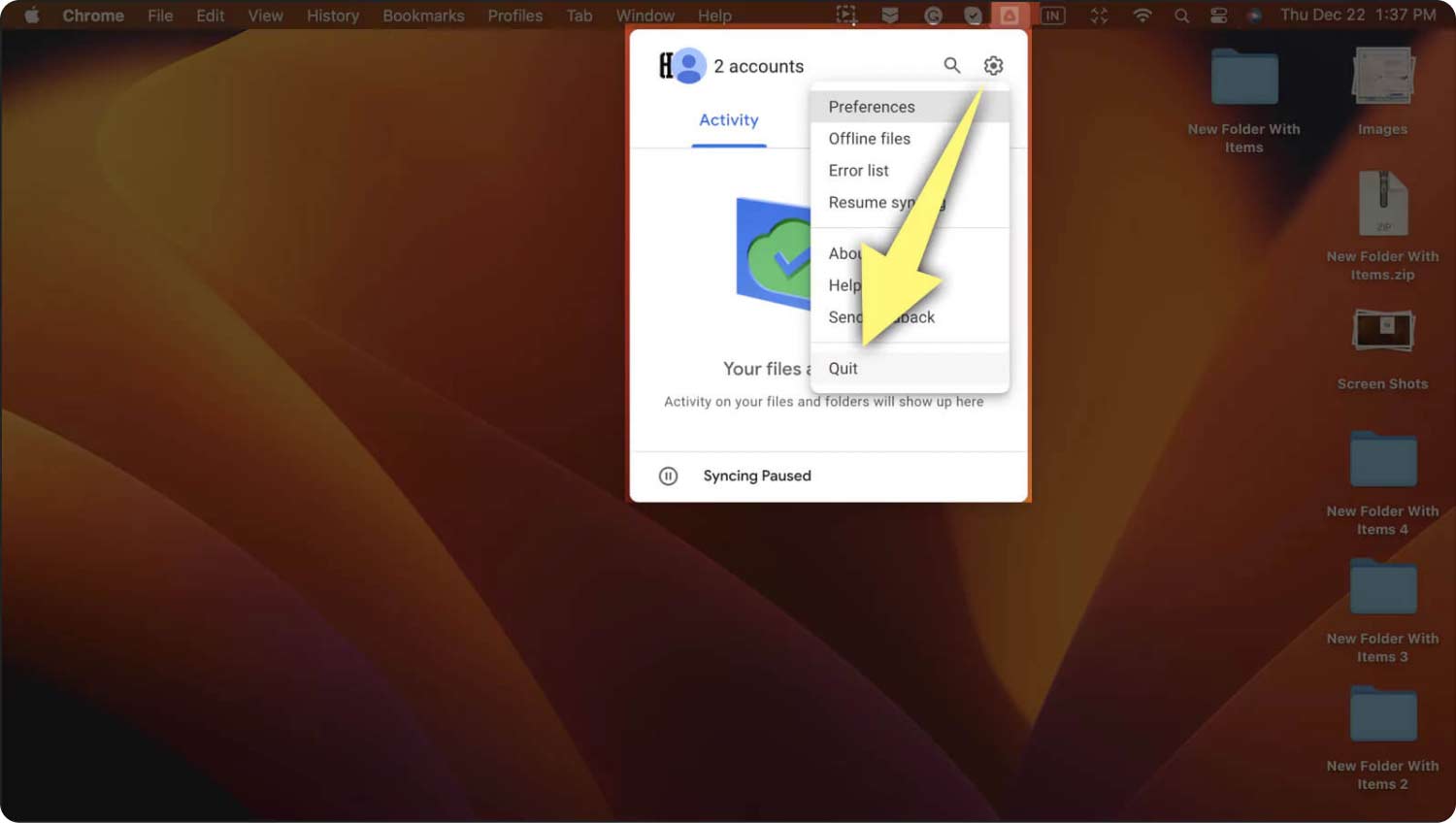
هذا لا يكفي لإزالة التطبيق بالكامل لحل لغز Google Drive الذي يشغل مساحة على Mac. عليك أن تذهب أبعد من ذلك وتزيل الملفات المتبقية. تابع القراءة للحصول على عملية آلية.
الجزء # 3: Google Drive يأخذ مساحة على جهاز Mac بإلغاء التثبيت باستخدام Mac Cleaner
TechyCub ماك نظافة هو تطبيق go-to الخاص بك لجميع وظائف التنظيف وإلغاء التثبيت لأجهزة Mac. يعمل التطبيق على واجهة بسيطة دون الحاجة إلى خبرة سابقة لتشغيل التطبيق ، وذلك بفضل العمليات الآلية.
ماك نظافة
امسح جهاز Mac الخاص بك بسرعة ونظف الملفات غير المرغوب فيها بسهولة.
تحقق من الحالة الأساسية لجهاز Mac الخاص بك بما في ذلك استخدام القرص ، وحالة وحدة المعالجة المركزية ، واستخدام الذاكرة ، وما إلى ذلك.
تسريع جهاز Mac الخاص بك بنقرات بسيطة.
تحميل مجانا
الأداء العالي وخيارات المسح السريع لمجموعة الأدوات تجعلها ميزة إضافية لهذا التطبيق. علاوة على ذلك ، يأتي مزودًا ببرنامج إلغاء تثبيت التطبيقات مثل التطبيقات التي تفتقر إلى Apple Store أو بالنسبة للتطبيقات المضمنة ، فلا يزال بإمكانك إزالتها من النظام. فيما يلي بعض الميزات المتقدمة للتطبيق:
- يدعم وظائف تنظيف البيانات الانتقائية بناءً على أنواع الملفات.
- ليس له حدود على إصدارات Mac والأجهزة أيضًا.
- يقوم بإجراء مسح عميق لأجهزة Mac لاكتشاف الملفات وإزالتها.
- يسمح بإلغاء التثبيت حتى 500 ميغابايت من البيانات المجانية.
إليك الإجراء البسيط الذي يمكنك استخدامه لإصلاح ملف يشغل Google Drive مساحة على Mac:
- قم بتنزيل Mac Cleaner وتثبيته وتشغيله على جهاز Mac.
- انقر على "منظف الملفات غير المرغوب فيها" لإعطائك قائمة معاينة لجميع الملفات المرتبطة بالتطبيق.
- انقر على "ينظف" الخيار وانتظر بعض الوقت حتى تكتمل العملية.
- انتظر موجه الإنهاء ، وهو "اكتمل التنظيف".

هذا هو مدى بساطة التطبيق وسهولة استخدامه لحل معضلة Google Drive التي تشغل مساحة. جرب واستكشف بعض الميزات الأخرى التي تأتي مع التطبيق لإدارة وظائف التنظيف بأقل جهد.
الناس اقرأ أيضا كيفية إلغاء تثبيت برنامج Google Earth على نظام التشغيل Mac 2023 الدليل الكامل كيفية إلغاء تثبيت Google Chrome من Mac Sierra [تحديث 2023]
وفي الختام
هل أنت الآن في سلام في ذلك الوقت يشغل Google Drive مساحة على Mac، لا يزال بإمكانك الاحتفاظ بمحتويات التطبيق حتى إذا قمت بإلغاء تثبيته من جهاز Mac؟ من المهم أيضًا ملاحظة أنك بحاجة إلى استكشاف تطبيقات إضافية للسوق الرقمي تحتوي على مجموعة أدوات إلغاء التثبيت لإدارة وظائف إلغاء التثبيت ولديها تنوع فيما يتعلق باختيار مجموعات الأدوات.
في بحثك ، ستظل تدرك أن Mac Cleaner هو ملف أفضل مجموعة أدوات تنظيف الكمبيوتر وأكثرها مجانية لجميع وظائف الإزالة والتنظيف وإلغاء التثبيت لجميع التطبيقات المثبتة والمضمنة في جهاز Mac. اتخذ القرار الحكيم للبحث عن طرق ووسائل لضمان أن Google Drive لا يشغل مساحة كبيرة.
